Como fazer loop nas apresentações do Apresentações Google (com ou sem publicação)
O Apresentações Google é uma excelente alternativa leve para ferramentas como o PowerPoint. Mas, como está disponível gratuitamente, não tem tantos recursos quanto a versão desktop do PowerPoint.
Como resultado, você pode estar se perguntando como repetir uma apresentação do Apresentações Google. Felizmente, isso é possível. Vamos ver como fazer o Google Slides se repetir facilmente.
Como repetir apresentações do Apresentações Google sem publicar
Para repetir uma apresentação do Apresentações Google, primeiro configure sua apresentação normalmente. Quando estiver pronto para repetir o conteúdo, clique no botão Apresentar para começar a exibi-lo.
Com a visualização da apresentação para cima, mova o mouse até a parte inferior da tela para mostrar a barra de ferramentas. Na barra de ferramentas, clique no ícone de engrenagem e escolha Avanço automático (quando reproduzido) . Neste menu, clique na opção Loop na parte inferior para habilitar o loop de apresentação.
Isso também permite que você escolha o intervalo em que os slides avançam, variando de mínimas de um ou dois segundos a no máximo a cada 30 segundos ou a cada minuto.
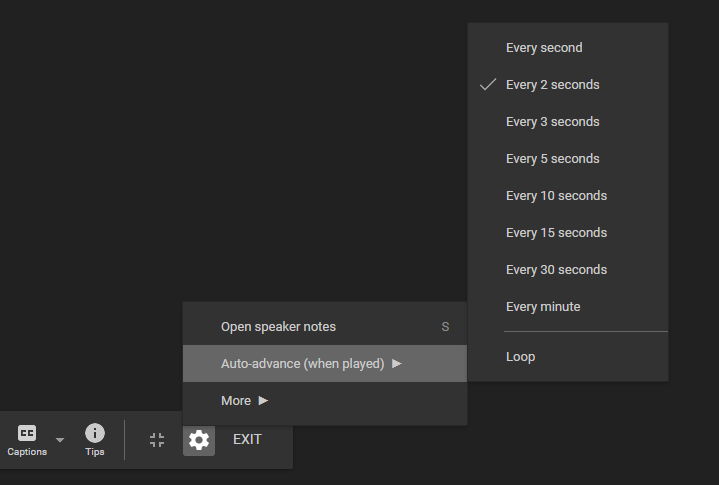
Depois de escolher suas opções, clique no botão Reproduzir para iniciar a apresentação de slides. Ele continuará avançando pelos slides na velocidade escolhida até você clicar em Pausar .
Loop de apresentações continuamente como este é ótimo sempre que você quiser manter o ciclo de conteúdo sem sua contribuição. Experimente para quiosques ou para mostrar fotos em festas.
Como publicar um loop de apresentações do Apresentações Google
Se você quiser enviar uma apresentação do Google Slides para alguém e fazer com que seja repetida automaticamente, isso também é possível. Antes, essa era a única maneira de repetir as apresentações do Google Slides antes de a empresa adicionar o método acima em 2019.
Para compartilhar uma apresentação contínua do Apresentações Google, você precisa publicá-la. Selecione Arquivo> Publicar na web . Ao fazer isso, você terá algumas opções para configurar. Selecione Link (a menos que você queira incorporá- lo em algum lugar) e, em seguida, defina o tempo de avanço automático usando a caixa suspensa.
Marque Reiniciar a apresentação de slides após o último slide e ela continuará repetindo até que o destinatário feche. Para obter melhores resultados, ative Iniciar apresentação de slides assim que o player carregar também, para que não seja necessário iniciá-lo manualmente.
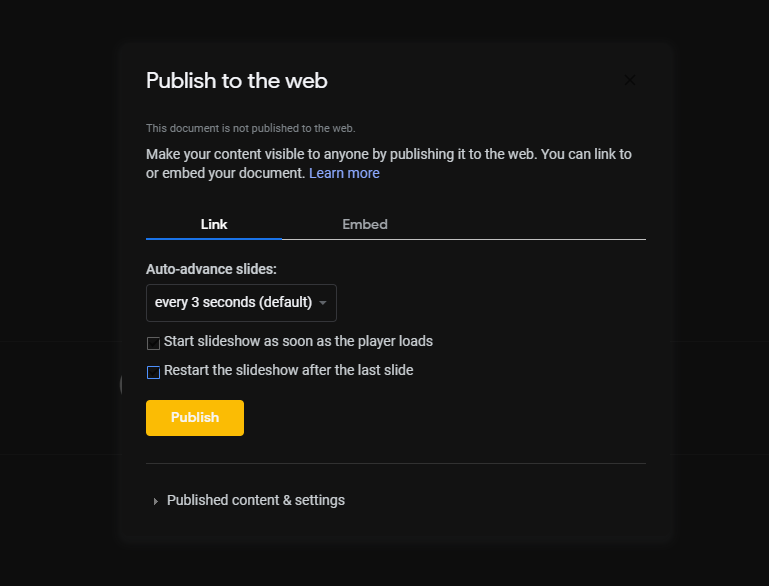
Dominar o Apresentações Google
Agora você sabe como repetir apresentações de slides do Google com facilidade. Quer você queira publicá-lo ou não, basta apenas alguns cliques para repetir uma apresentação de slides. Não é o único truque que o Google Slides está escondendo.

